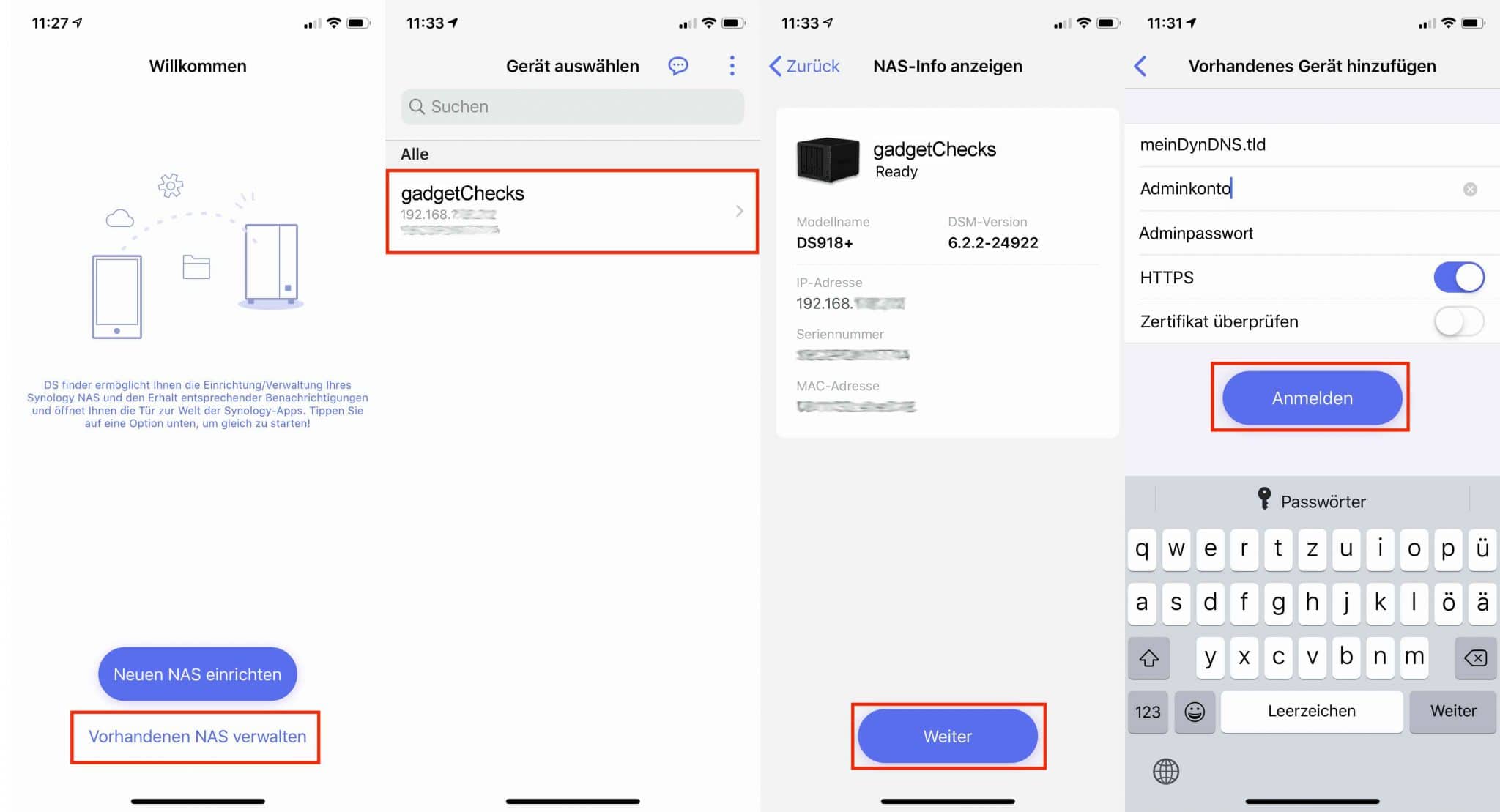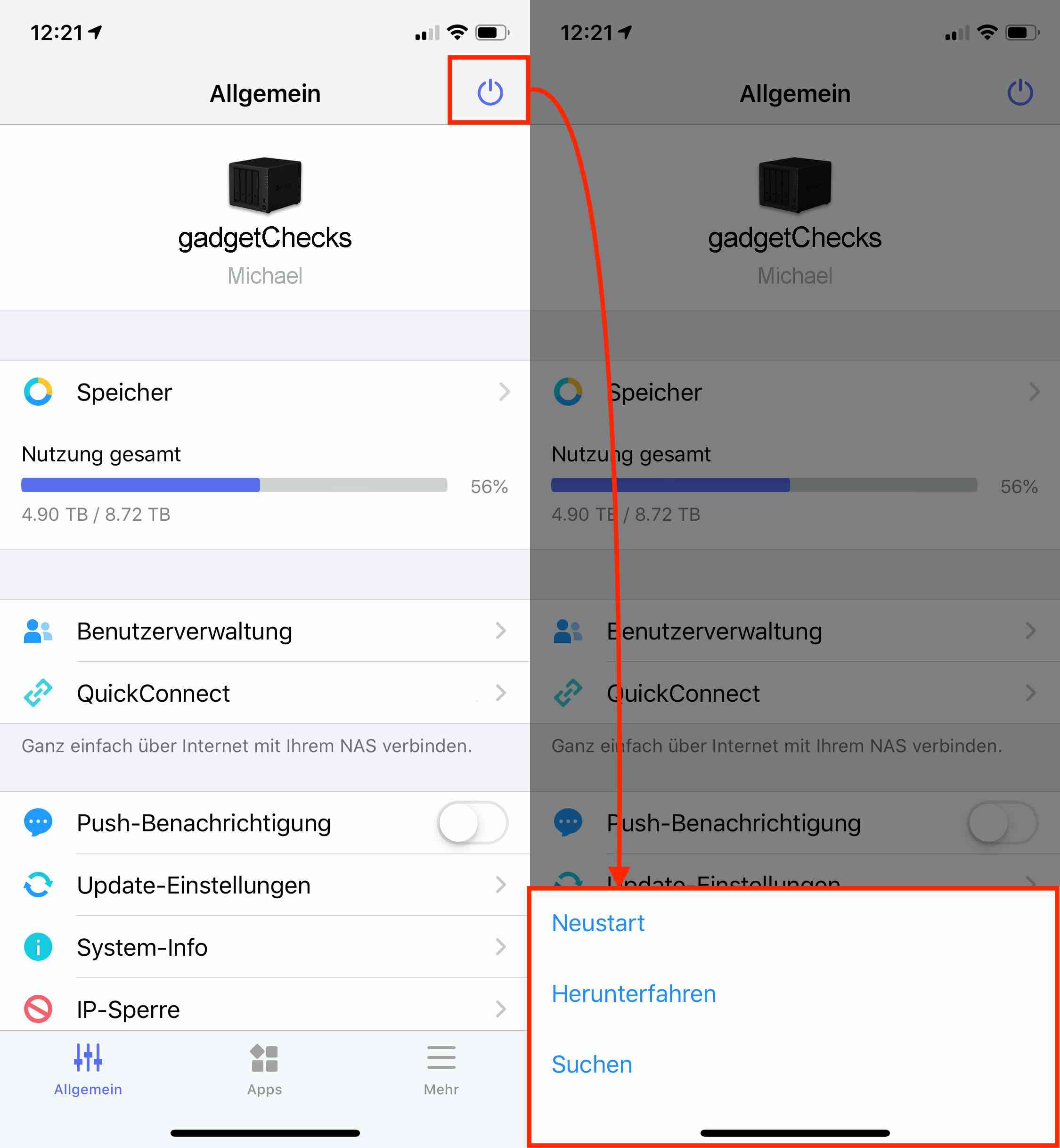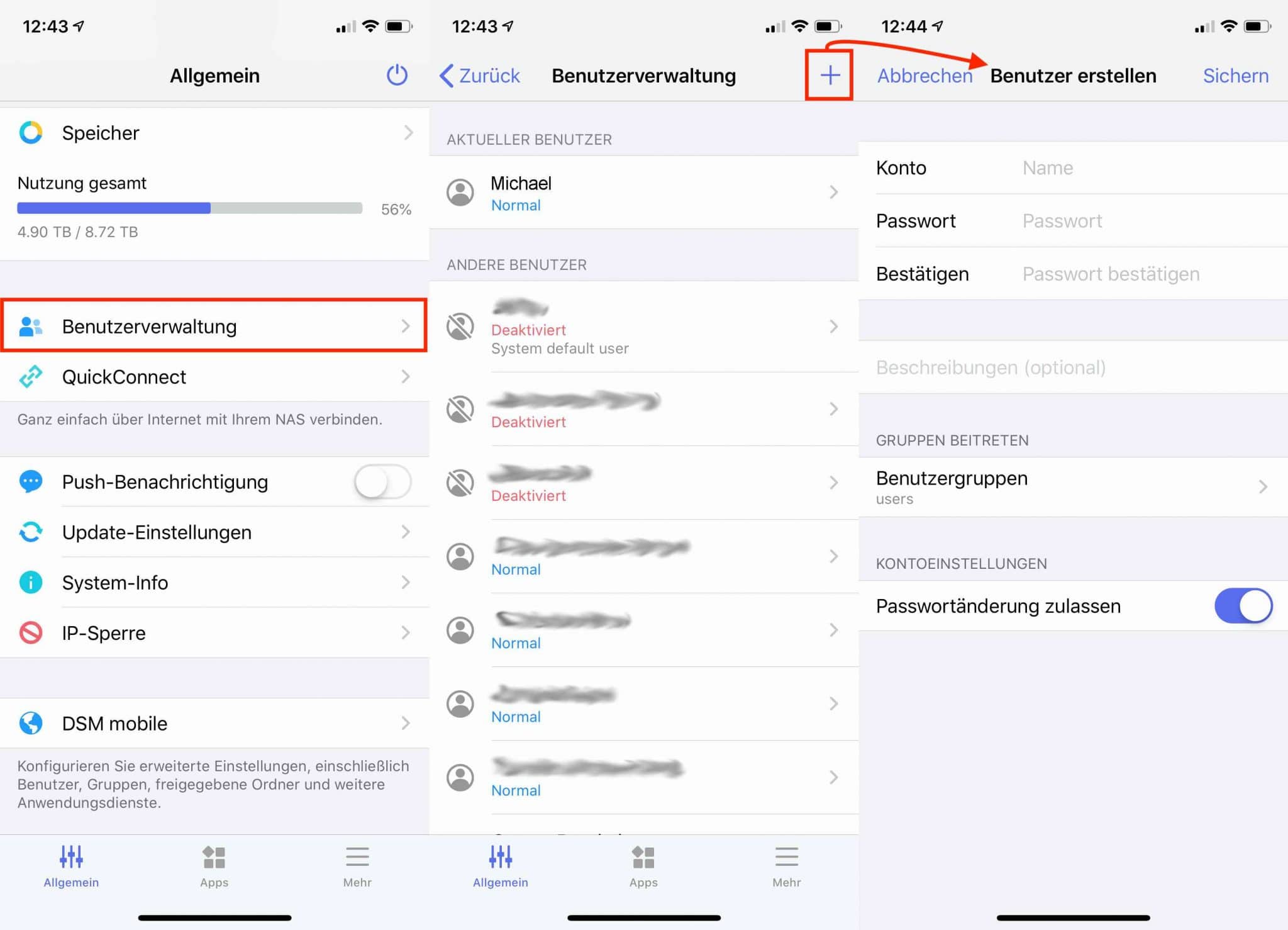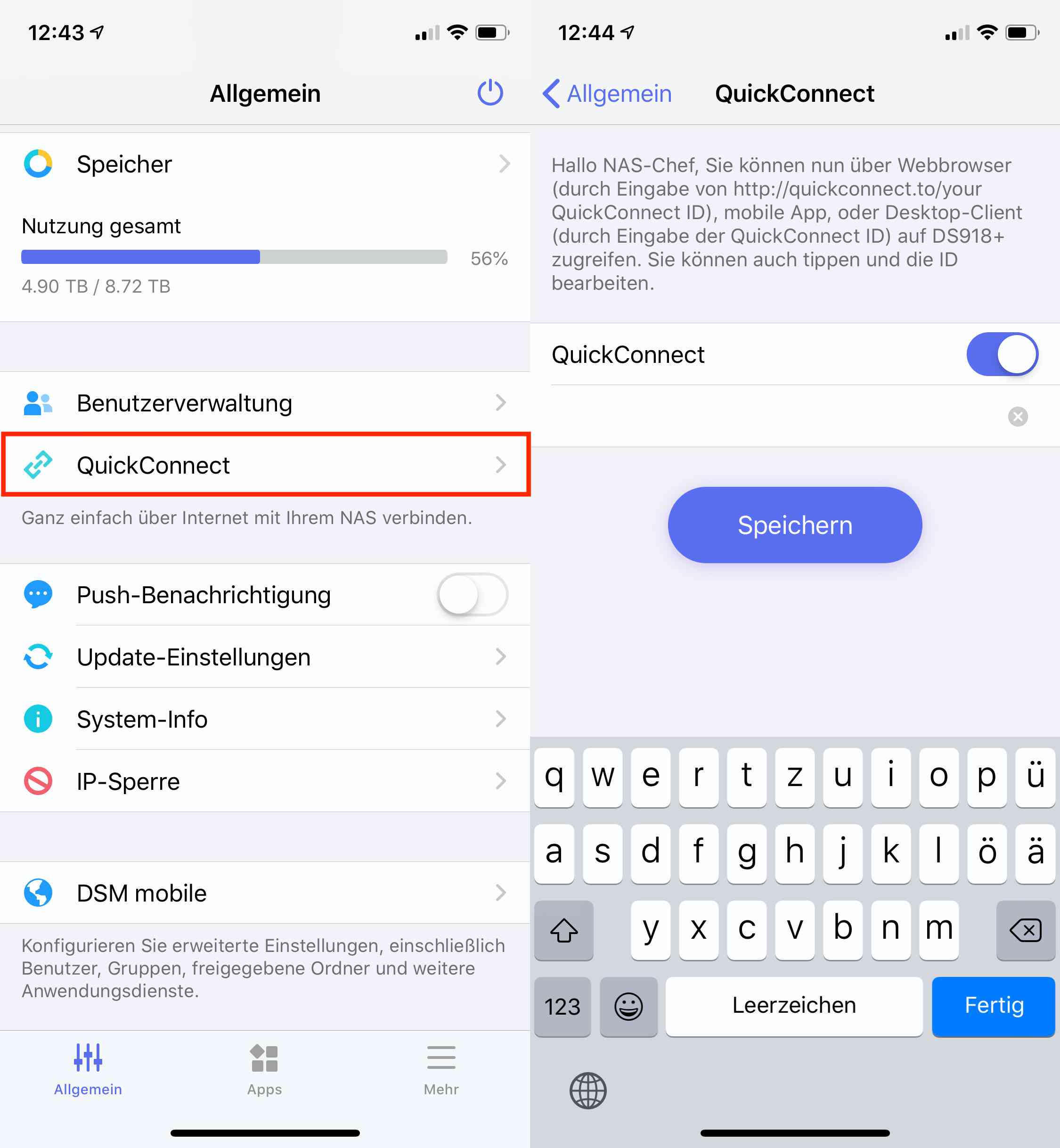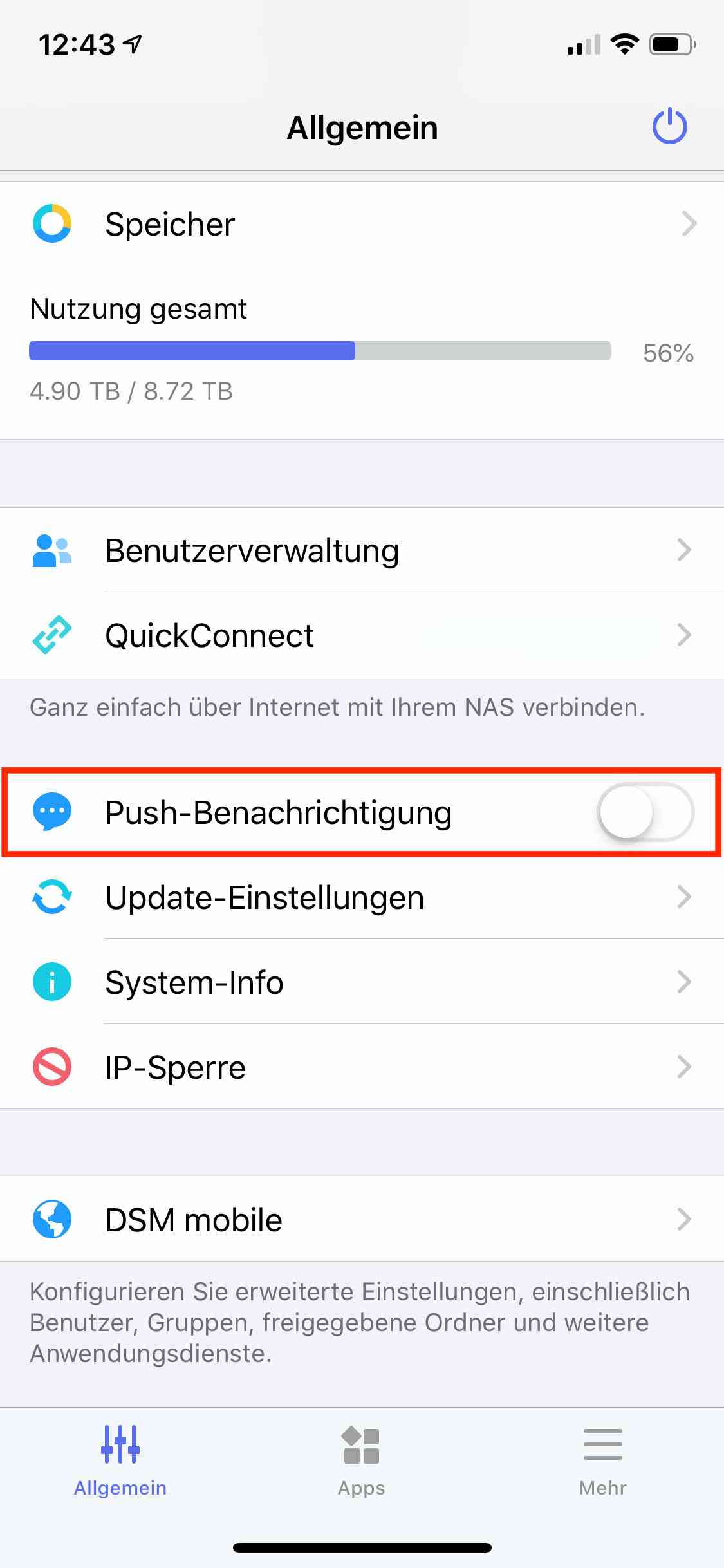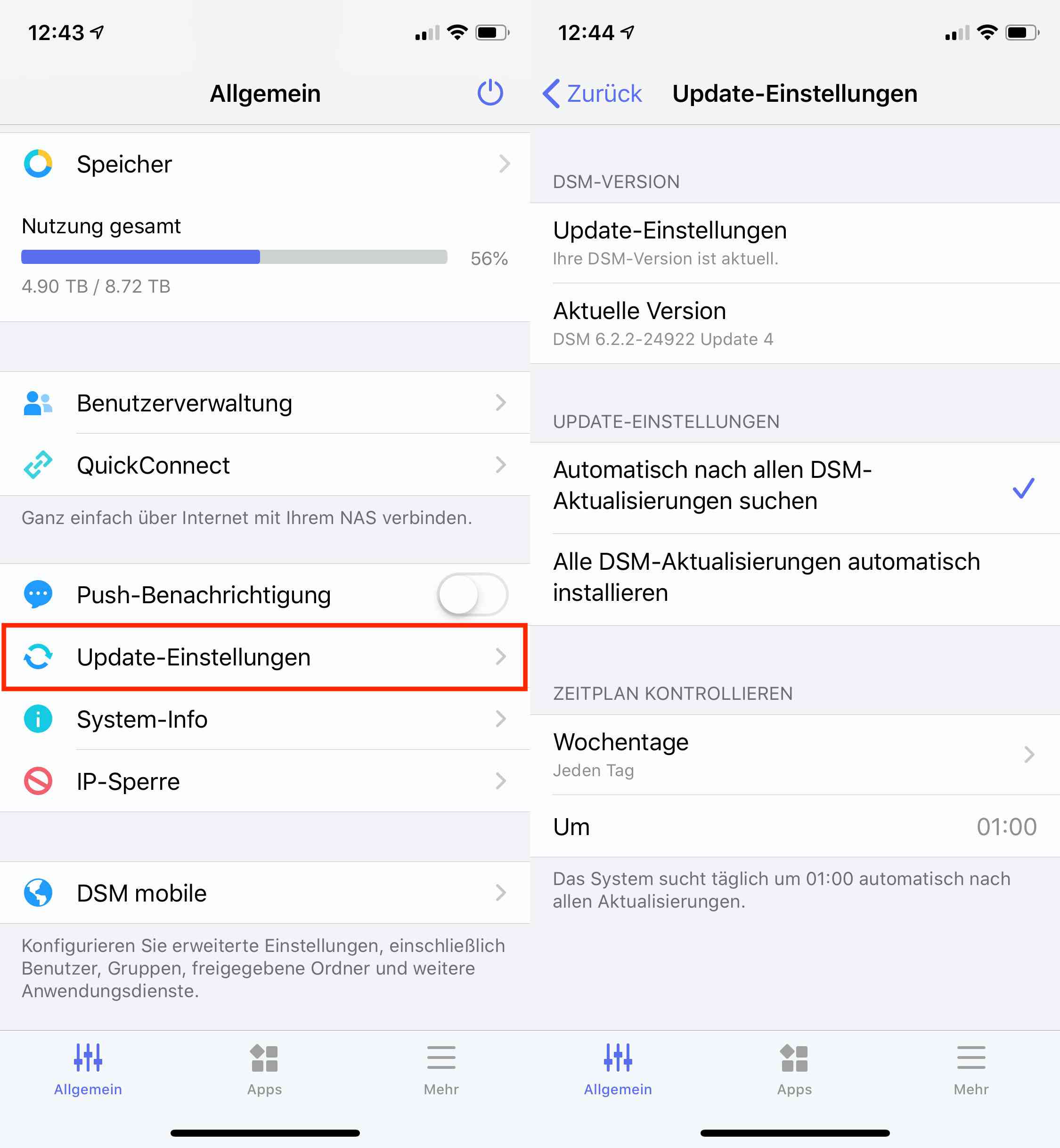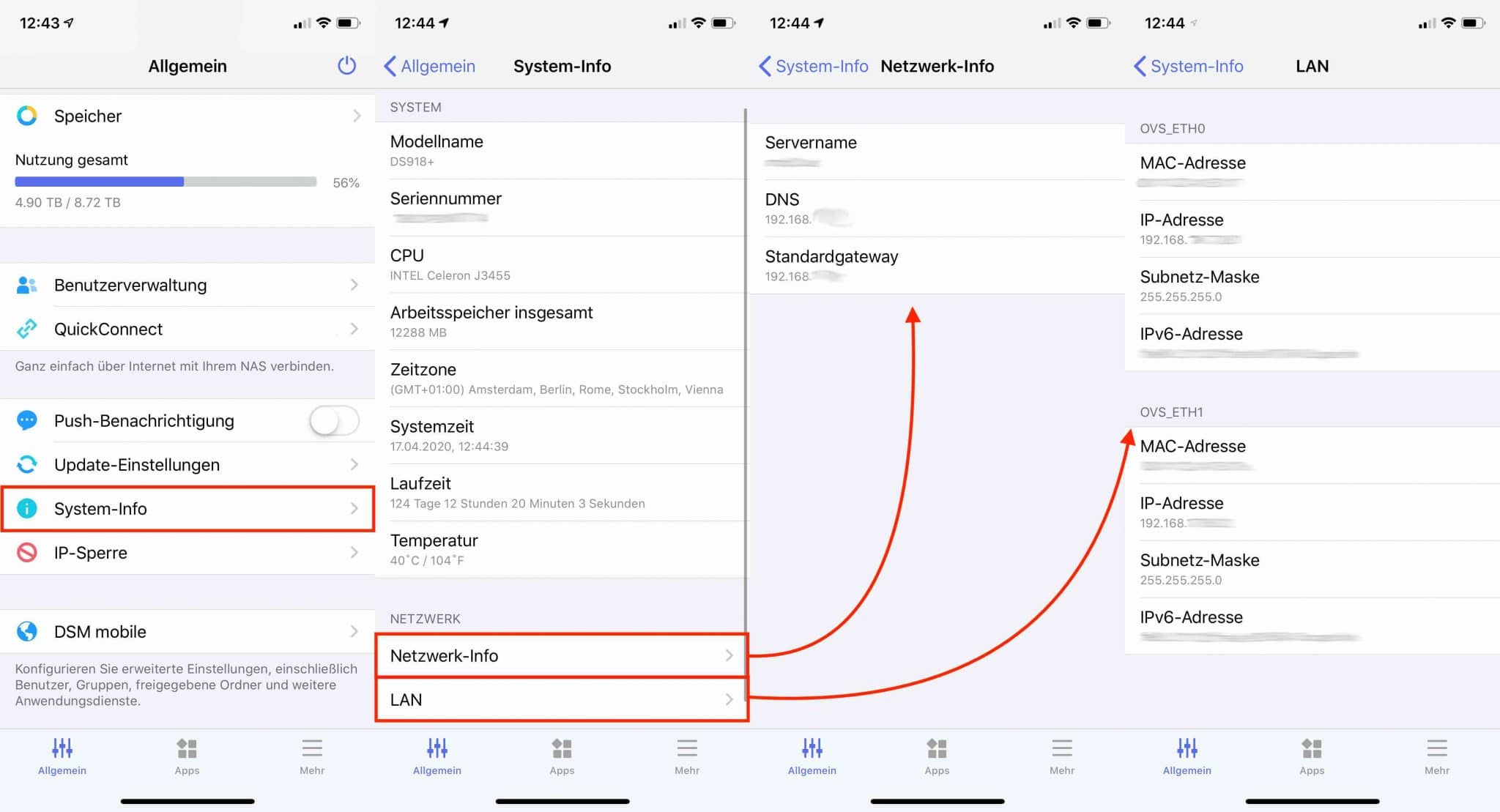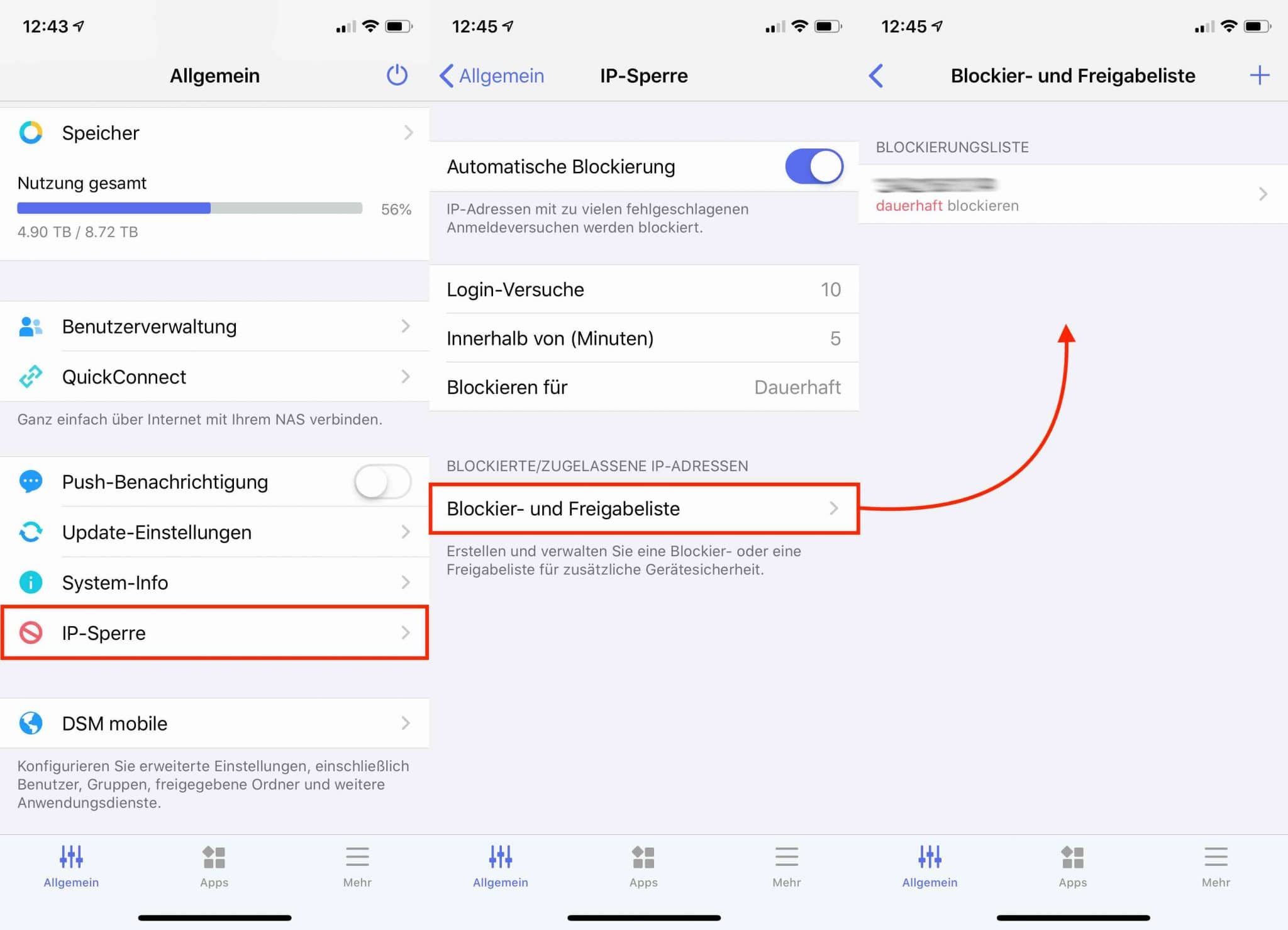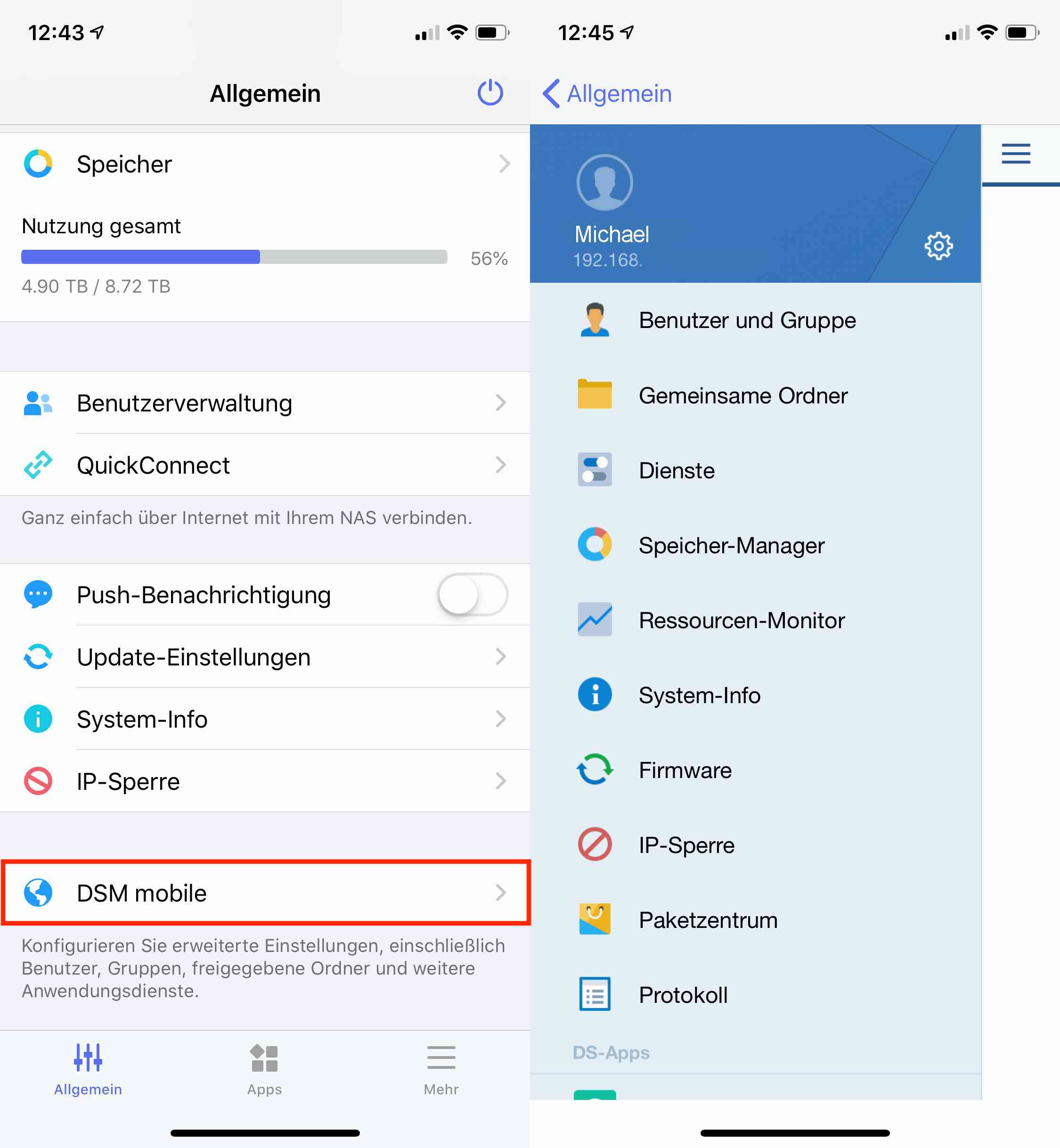Synology DSM 6.2 Tutorial – DS finder – DiskStation mobil herunterfahren bzw. neu starten

Das Unternehmen Apple ist im Bereich Green IT sehr engagiert und wurde unlängst von Greenpeace zum Green Energy Champion erklärt. Ok, wir wollen Apple jetzt ganz bestimmt nicht den Titel streitig machen, aber auch im privaten Bereich lässt sich Strom sparen. Sehr einfach geht das, wenn das NAS nicht rund um die Uhr brummt und hin und wieder heruntergefahren wird.
Mit Bordmitteln lässt sich da schon viel erreichen, in dem in der Systemsteuerung im Bereich „Aufgabenplaner“ Jobs zum Hoch- und Runterfahren eingestellt werden. Schaltet man das Synology NAS regelmäßig über Nacht aus, lassen sich schon etwa 30 % Energie sparen. Ein weiterer Bonus: Die Lebenszeit der Festplatten verlängert sich ebenfalls, diese sind ja bekanntlich nur für eine bestimmte Betriebsdauer ausgelegt.
Leider haben die Jobs im Aufgabenplaner fixe Werte. So läuft das NAS munter weiter, bis der festgelegte Zeitpunkt erreicht ist, selbst wenn wir mal früher zu Bett gehen oder das NAS einfach nicht mehr benötigen. Hier kommt nun die App „DS finder“ ins Spiel, die von Synology im App Store kostenlos bereitgestellt wird.
Mit dieser App erhält man eine Reihe an weiteren Funktionen rund um die DiskStation; zwar nicht so umfangreich, als wenn man über den Webbrowser auf DSM zugreift, aber dennoch erhalten Administratoren über die App grundlegende Funktionen, auf die wir in diesem Tutorial kurz eingehen.
Doch wie funktioniert das Neustarten und Herunterfahren nun mit dieser App?
Sofern wir uns im gleichen Netzwerk wie die DiskStation befinden, findet die App die DiskStation in der Regel automatisch, sodass man sie nur noch auswählen muss um sich anschließend daran anzumelden.
Wichtig zu erwähnen sei an dieser Stelle, dass die App DS finder nur für Administratoren gedacht ist. Normale Anwender erhalten keinen Zugriff und werden direkt bei der Anmeldung abgewiesen.
Möchte man auch von außerhalb des eigenen Netzwerks mit der App zugriff auf die DiskStation erhalten
- muss das Synology NAS entweder über DynDNS bzw. einer fester IP-Adresse/Domain erreichbar sein -oder-
- man muss auf dem Endgerät einen VPN-Tunnel zum heimischen Netzwerk aufbauen.
(Beide Wege haben wir bereits in separaten Tutorials beschrieben.)
In diesem Tutorial verwenden wir die erste Variante, den Zugang über DynDNS.
Nachdem wir die App gestartet haben, wird uns der Startbildschirm angezeigt. Dort wählen wir „vorhandenes NAS verwalten“. Anschließend werden alle im Netzwerk verfügbaren DiskStation gesucht und aufgelistet. Wir wählen hier unser NAS aus, auf dem wird uns anmelden wollen woraufhin wir eine kurze NAS-Info angezeigt bekommen, die wir mit „Weiter“ bestätigen. Im nächsten Bild werden wird aufgefordert, den Servernamen (IP-Adresse, DynDNS bzw. QuickConnect) sowie unsere Anmeldedaten einzugeben. Da wir die Suche im heimischen Netzwerk durchgeführt haben, ist hier die IP-Adresse der DiskStation in Form von 192.168.xyz.abc bereits vorausgewählt. Wir wollen jedoch auch von unterwegs die App DS finder nutzen und überschreiben die IP-Adresse daher mit unserem DynDNS-Zugang. HTTPS muss an dieser Stelle zwingend aktiviert sein.
Ein unverschlüsselter Zugang zur DiskStation von unterwegs ist heutzutage nicht mehr zu empfehlen! Habt ihr außerdem den Standardport der DiskStation verändert, müsst ihr diesen hinter der IP-/DynDNS-Adresse noch anfügen, z. B. meinDynDNS.tld:12345.
Nachdem wir nun auf „Anmelden“ getippt haben, wird uns das Hauptfenster angezeigt. Hier haben wir Zugang zu den grundlegendsten Einstellungsmöglichkeiten und Informationen rund um unsere DiskStation.
Der Funktionsumfang ist bei weitem nicht so groß wie wenn man sich über den Webbrowser am DSM anmeldet, für einen kurzen Blick von unterwegs genügt es aber vollkommen.
Unser ursprünglicher Gedanke am Anfang des Tutorials war, die DiskStation auf einfache Weise herunterfahren bzw. neu starten zu können. Und hierfür werden wir innerhalb der App in der rechten oberen Ecke fündig: beim An-/Aus-Button.
Nachdem wir diesen angetippt haben, erscheint am unteren Display ein Menü mit den Optionen
- Neustart: Nach einer Abfrage, ob die Aktion wirklich durchgeführt werden soll, startet die DiskStation neu. Nach ein paar Minuten steht das NAS wieder vollständig betriebsbereit zur Verfügung.
- Herunterfahren: Es erfolgt zunächst eine Abfrage ob man die DiskStation wirklich herunterfahren möchte. Wird dies mit OK bestätigt, wird das Synology NAS komplett abgeschaltet.
- Suchen: Gibt einen einmaligen Signalton auf der DiskStation aus.
Benötigt man die DiskStation nun nicht mehr, kann man sie so ganz einfach herunterfahren. Hat man im Aufgabenplaner Start-/Stop-Jobs eingerichtet, startet die DiskStation anschließend zu nächsten geplanten Termin wieder neu. Wird das Synology NAS vorher wieder gebraucht, muss man allerdings zum Gerät hingehen und es manuell wieder einschalten.
Weitere Informationen und Einstellungsmöglichkeiten in DS info
Speicher
hier sehen wir auf einen Blick die Speicherauslastung des NAS. Gehe wir einen Schritt weiter sehen wir die Übersicht aller eingerichtet Volumes sowie deren Speicherauslastung. Außerdem wird jede einzelne Festplatte aufgeführt, die im NAS installiert ist und wir erhalten Daten wie Seriennummer, Temperatur, Kapazität und die Firmware-Version.
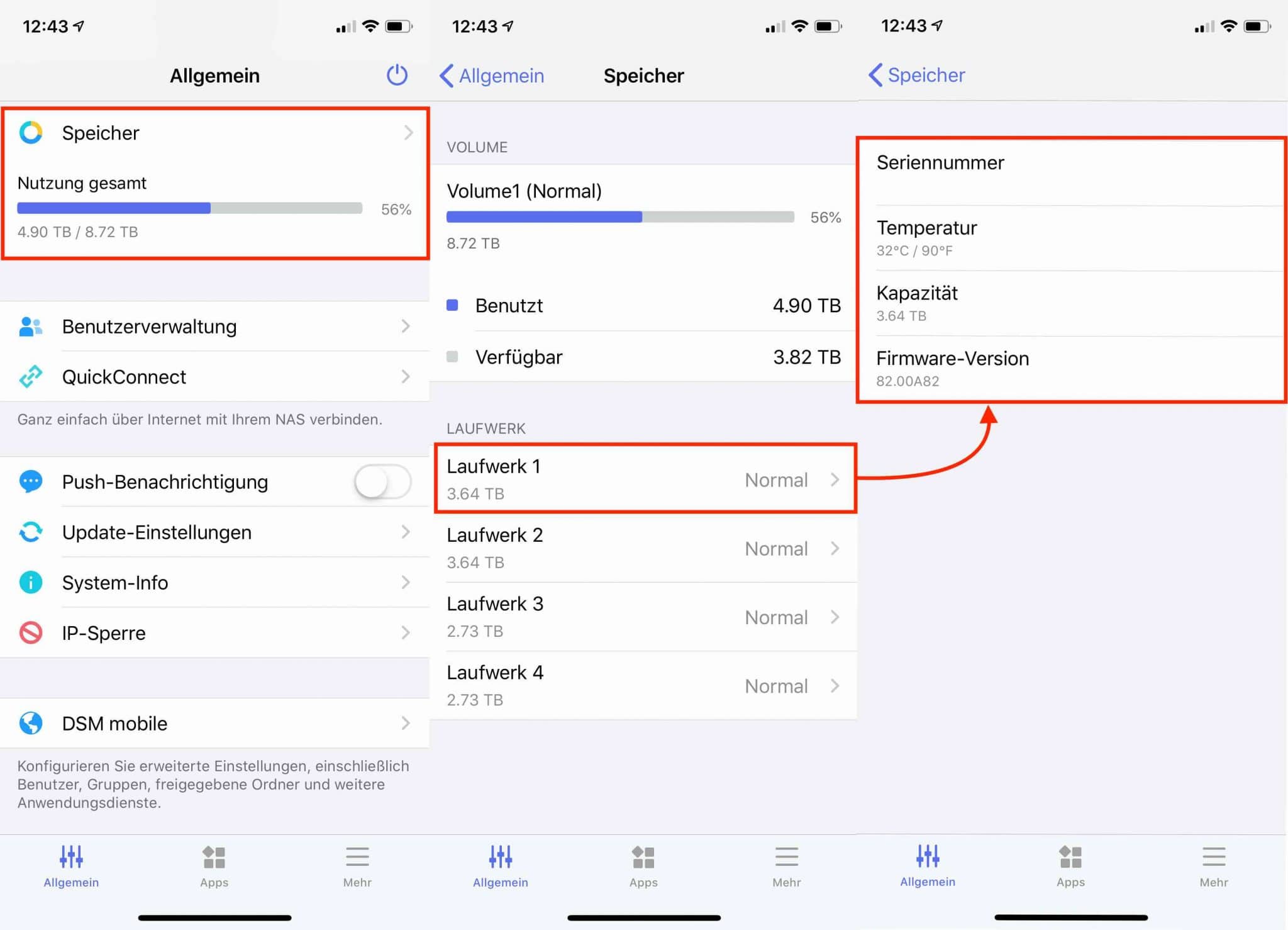
Zugriff auf die Benutzerverwaltung
Benutzer können neu angelegt, vorhandene bearbeitet oder deaktiviert bzw. gelöscht werden. Benutzergruppen müssen allerdings weiterhin über das DSM im Webbrowser angepasst werden.
(De-)Aktivierung von QuickConnect
(De-)Aktivierung der Push-Benachrichtigung bei systemrelevanten Benachrichtigungen
Update-Einstellungen
Hier kann eingesehen werden, wie aktuell unser installiertes DSM ist. Außerdem kann festgelegt werden, wie mit vorhandenen Updates umgegangen werden soll (automatisch suchen oder auch direkt automatisch installieren) sowie wann nach Updates automatisch gesucht werden soll.
System-Info
In diesem Punkt erhalten wir einmal die wichtigsten Informationen zum System selbst wie z. B. Seriennummer, CPU, Arbeitsspeicher, Laufzeit, Temperatur, usw. aber auch Informationen zum Netzwerk, wie z. B. Servername, Standardgateway oder Daten zu den genutzten LAN-Anschlüssen der DiskStation.
IP-Sperre
Ab wann bestimmte IP-Adressen dauerhaft oder nur temporär blockiert werden, wenn man sich innerhalb einer bestimmten Zeit zu häufig versucht darüber anzumelden, kann hier eingestellt werden. Möchte man eine IP-Adresse dauerhaft blockieren bzw. Freigeben, kann die Black- bzw. Whitelist in diesem Menüpunkt angepasst werden. Wurde versehentlich eine IP-Adresse blockiert weil sich ein Client zu häufig versucht hat, sich automatisch anzumelden, kann die blockierte IP-Adresse auch wieder entfernt werden.
DSM mobile
Über DSM mobile gibt es weitere Einstellungsmöglichkeiten für die DiskStation, die in der App nicht verfügbar sind, so z. B. Gruppen, freigegebene Ordner, man hat Zugriff auf das Paketzentrum und weitere Anwendungsdienste.
Synology NAS zu Hammerpreis!
SYNOLOGY DS220+
Einkaufen zum Bestpreis!- Der Verkaufspreis wurde bei der Erstellung des Artikels ermittelt und wird nicht automatisch aktualisiert. Den aktuellen Preis findet man wie immer über den Button zum Online-Shop.
Anzeige*
Aktuelle Angebote!
Entdecke gadgetChecks.de!
Bildquelle: Titelbild Mockup (Freemockupworld)
*Transparenz!
= externe Links /// + Banner = Partner-Links - Wenn Du über diese einkaufst unterstützt du uns mit einer kleinen Provision, bei unverändertem Preis. Übersicht aller Partnerprogramme /// Preise gelten zum Zeitpunkt der Veröffentlichung - Informationen & Disclaimer /// ** = Ecovacs Tracking-Link